弊社サーバー上のデータは、お客様にてFTP転送ソフトやファイルマネージャーから削除できます。
お客様にて、サーバー上のデータを削除できない場合、以下のいずれかが原因と考えられます。
該当するパターンの解決方法をお試しください。
解決方法
ファイル・フォルダ名に日本語を使用している
ファイルやフォルダの名前に日本語を使うと削除できなくなってしまうことがあります。
「さくらのレンタルサーバ」はUNIX互換である FreeBSD という OS を使用しています。
サーバーに転送するファイルやフォルダ(ディレクトリ)の名前に日本語やスペース、特殊な記号が入っていると、サーバー上では認識できず、正常にアクセスできない状況が発生することがあります。
ファイルをサーバーに転送する前に、お客様にて日本語名のファイルは半角英数字に変更した後、転送してください。
解決方法
弊社提供ツール「ファイルマネージャー」より、ファイルを削除できます。 ファイルマネージャーでの削除方法は、こちらをご参照ください。
ファイル・フォルダに書き込み権限が設定されていない
ファイルおよびフォルダのパーミッション( ※ )に書き込み権限を設定していない場合、ファイルマネージャーやファイル転送ソフトより、ファイルを削除できません。
※ パーミッション…ファイル・フォルダに対するユーザのアクセス権限のこと
解決方法
ファイルマネージャーより、ファイルおよびフォルダのパーミッションを「755」以上に変更してください。
ファイルマネージャーでのパーミッション変更方法は、こちら をご参照ください。
初期フォルダ以外の階層にデータをアップロードしている
初期フォルダ(/home/初期アカウント/www)より上層ディレクトリにファイルをアップロードした場合、ファイルマネージャーからでは、お客様にてファイルを削除できません。
解決方法
FTP転送ソフトで削除できます。
FTP転送ソフトでの削除方法は、開発元のヘルプやマニュアルをご確認ください。
注意
サーバー利用時に必要なファイルを削除してしまうと、エラーが発生してサーバーをご利用いただけなくなる場合もございます。削除禁止対象フォルダは、こちらをご参照ください。
削除不可の場合
いずれにも該当しない場合は、下記の依頼フォームにご記入のうえ、メールにて弊社までご依頼ください。
※アカウントフォルダを初期状態に戻す場合は「アカウントフォルダ初期化依頼」をご依頼ください。
削除対象範囲によって次の3とおりの依頼方法がございます。
- 特定ファイルのみ
- フォルダ含む、フォルダ内のファイルすべて
- 初期フォルダ以下のファイル・フォルダすべて
依頼例
以下に、それぞれの依頼例を記載しましたので、ご参照ください。
依頼例1
wwwフォルダ以下のabcフォルダ内に存在する「あいう.html」を削除する場合
| 会員ID | nnn12345 |
|---|---|
| ご契約者名 | さくら 太郎 |
| 初期ドメイン | アカウント名.sakura.ne.jp |
| 削除対象 | あいう.html |
| 設置パス | /home/アカウント名/www/abc |
| 依頼方法 | ファイル削除 |
依頼例2
wwwフォルダ内に存在する「abc」フォルダを削除する場合
| 会員ID | nnn12345 |
|---|---|
| ご契約者名 | さくら 太郎 |
| 初期ドメイン | アカウント名.sakura.ne.jp |
| 削除対象 | abc |
| 設置パス | /home/アカウント名/www/ |
| 依頼方法 | フォルダ削除 |
依頼例3
wwwフォルダ内に存在するデータ全てを削除する場合
| 会員ID | nnn12345 |
|---|---|
| ご契約者名 | さくら 太郎 |
| 初期ドメイン | アカウント名.sakura.ne.jp |
| 削除対象 | 全ファイル・全フォルダ |
| 設置パス | /home/アカウント名/www |
| 依頼方法 | 全削除 |
作業免責について
弊社にて、お客様のアカウント内での作業代行を承る場合、以下の作業免責にご同意いただく必要があります。
必ず、ご確認ください。
メールでの依頼方法
1「会員メニュー」にログインします。

| 会員ID | お客様の会員ID(例:nnn12345) |
|---|---|
| パスワード |
会員メニューパスワード
※お申込み時に、お客様にて決めていただいた任意のパスワード |
2会員メニュー左側「サポート」欄の『お問い合わせ』をクリックします。
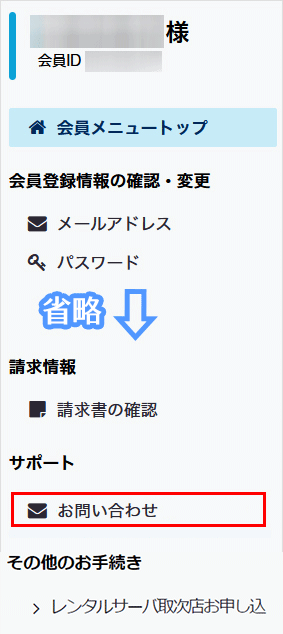
3お問い合わせ内の『メールサポート』をクリックします。
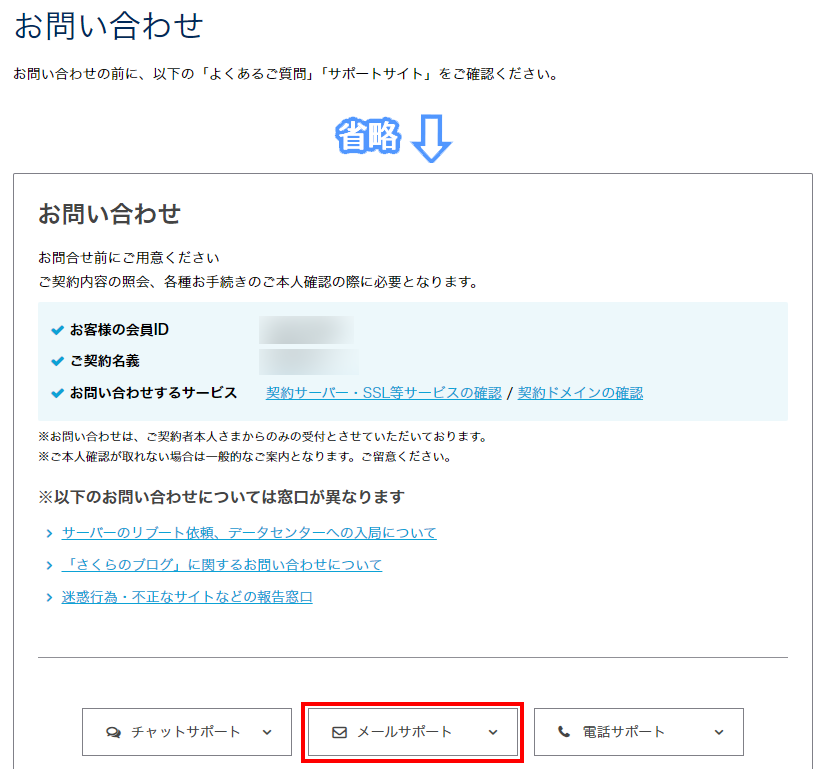
4表示されている内容をご確認いただき、『メールサポート』をクリックします。
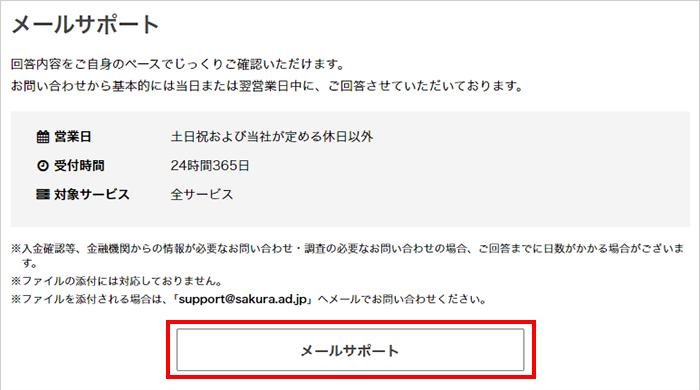
5個人情報収集同意画面で『同意する』をクリックします。
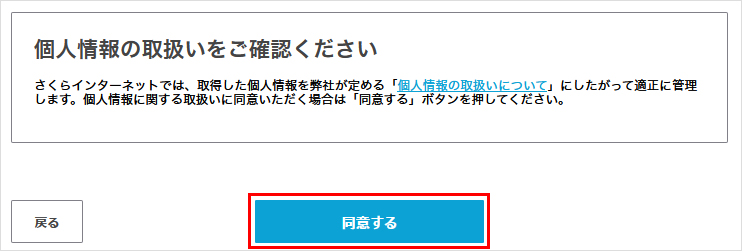
6サービス名称[さくらのレンタルサーバ]を選択します。
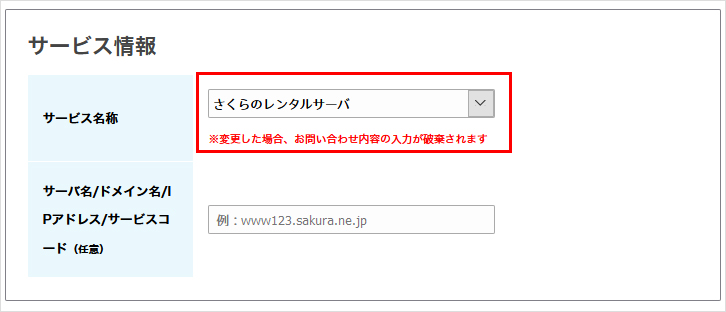
7お問い合わせの種類[ファイル削除依頼]を選択します。
お問い合わせ内容に必要事項をご記入いただき、『次へ」をクリックします。
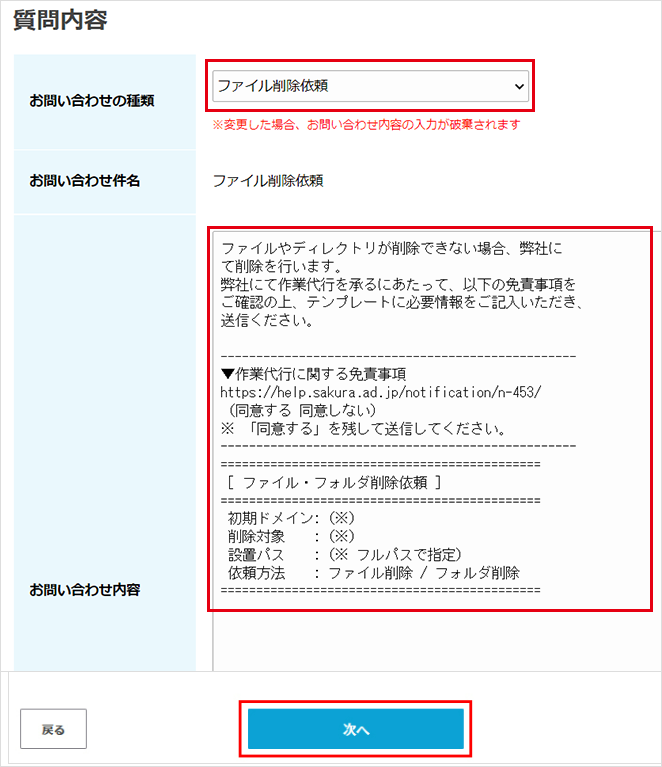
8最終確認画面が表示されます。
内容をご確認いただき『お問い合わせの送信』をクリックします。

※フォルダ削除をご依頼いただく場合、そのフォルダ内にあるファイルも全消去となります。
※依頼内容が不完全である場合、作業を承れない場合があります。
